설문조사 데이터 업데이트
연구 구성 방식에 따라 이 옵션을 사용할 수 없거나 특정 기간으로 제한될 수 있습니다. 설문조사 데이터를 업데이트할 수 없지만 업데이트가 가능하다고 생각되시면 연구 후원자에게 문의하세요.
설문조사에 제한된 데이터가 포함되어 있는 경우, 해당 데이터를 볼 수 있는 권한이 없으면 해당 데이터를 보거나 업데이트할 수 없습니다.
- 참가자 페이지에서 '지난 설문조사 모두 보기 '를 선택하세요. 또는 설문조사와 관련된 이벤트를 선택하세요.
- 업데이트하려는 완료된 설문조사를 선택하세요. 업데이트하려는 설문조사를 찾으려면 목록을 필터링 해야 할 수도 있습니다.
-
작업 메뉴에서
데이터 변경 시작을
선택하세요
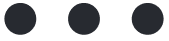 .
. - 모든 업데이트를 하고 변경 이유를 입력하세요.
- 제출을 선택하세요.
- 표시되는 확인 메시지에서 '계속'을 선택하여 설문조사 답변을 업데이트하세요.
설문조사 가용성 및 상태 관리
설문조사가 마감일이 지나지 않았다면, "의도적으로 비워두기"로 표시할 수 있습니다. 마감일 전에 "의도적으로 비워두기"로 표시하면 다음과 같은 작업을 수행할 수 있습니다.
- 설문조사를 필사: 이 상태에서는 설문조사를 필사할 수 있습니다.
- 설문조사가 두 번 잘못 할당된 경우 처리: 이 상태를 통해 eCOA 추가로 중복 데이터를 수집하지 않습니다.
- 예정되지 않은 이벤트에 대한 설문조사 수집 방지: 이 상태는 eCOA 불필요한 데이터를 수집하지 않도록 보장합니다.
설문조사를 의도적으로 비워두기(Intentionally Left Blank)로 표시하려면 다음 단계를 완료하세요.
- 현장 직원 또는 참가자 설문 조사를 선택하세요.
-
작업 아이콘을 선택하세요
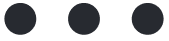 페이지 상단에서
'의도적으로 비워 두기'를
선택하세요. '의도적으로 비워 두기' 팝업 상자가 열립니다.
페이지 상단에서
'의도적으로 비워 두기'를
선택하세요. '의도적으로 비워 두기' 팝업 상자가 열립니다. - 변경 사유를 입력하고 제출을 선택하세요.
설문조사를 제출하면 해당 설문조사 상태가 eCOA 와 모든 관련 보고서에 '의도적으로 비워둠'으로 표시됩니다.
설문조사 변경 내역 보기
- 설문조사를 시작하세요.
-
작업 메뉴에서
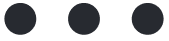 기록 보기를
선택하세요.
기록 보기를
선택하세요. - 설문조사 버전 간에 이동하려면 페이지 상단의 화살표를 사용하세요.
-
각 버전에 대해 작업 메뉴에서
변경 사항 보기를
선택하여 설문 조사 변경 내역을 볼 수도 있습니다.
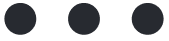 .
. - 작업이 끝나면 닫기를 선택하세요.
보고서에서 오류로 수집된 설문 조사 데이터 제외
참고: 연구 구성 방식에 따라 이 옵션을 사용하지 못할 수 있습니다. 자세한 내용은 연구 후원자에게 문의하세요.
- 참가자 페이지에서 '지난 설문조사 모두 보기 '를 선택하세요. 또는 설문조사와 관련된 이벤트를 선택하세요.
- 삭제할 완료된 설문조사를 선택하세요. 업데이트할 설문조사를 찾으려면 목록을 필터링 해야 할 수도 있습니다.
-
작업 메뉴에서
설문 조사 제거를
선택하세요
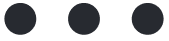 .
. - 변경 사유를 입력하고 제출을 선택하세요.
설문조사는 제목에 선이 그어져 목록에 표시되며, 향후 보고서에는 포함되지 않습니다.
설문 조사 데이터를 보고서에 복원
- 참가자 페이지에서 '지난 설문조사 모두 보기 '를 선택하세요. 또는 설문조사와 관련된 이벤트를 선택하세요.
- 삭제된 설문조사 중 보고서에 다시 추가할 설문조사를 선택하세요. 업데이트할 설문조사를 찾으려면 목록을 필터링 해야 할 수도 있습니다.
-
작업 메뉴에서
설문 조사 복원을
선택하세요
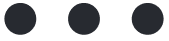 .
. - 변경 사유를 입력하고 제출을 선택하세요.
해당 내용은 설문조사 제목에서 삭제되었으며, 향후 보고서에도 포함됩니다.
기타 설문 조사 데이터 변경 요청
직접 업데이트할 수 없는 오류가 발견되면 Veeva 에 데이터 변경 요청을 제출할 수 있습니다.
다른 데이터에 대한 설문조사 데이터 변경 요청을 Veeva 에 제출하려면 다음 단계를 완료하세요.
- Veeva eCOA 데이터 변경 요청 양식을 다운로드하세요.
-
양식을 작성하세요. 양식당 변경 사항은 하나만 요청하실 수 있습니다. 다음 필드는 필수 입력 사항이며, 별도로 명시되지 않은 경우 비워두셔도 됩니다. 요청하시는 변경 사항에 해당하지 않는 필드는 비워두셔도 됩니다.
- eCOA 에 접속하는 데 사용되는 이메일 주소: 연구를 위해 eCOA 에 로그인하는 데 사용하는 이메일 주소입니다.
- 연구 스폰서: 이 연구를 함께 진행하는 스폰서 또는 CRO의 회사명입니다. 확실하지 않은 경우 VeevaID 홈페이지 에서 현재 eCOA 시스템에 연결된 회사명을 확인할 수 있습니다.
- 프로토콜 번호: 이 연구의 식별자입니다. 페이지 상단의 eCOA 로고 옆을 확인하세요.
- 사이트 번호: 이 연구에 대한 사이트 식별자입니다. 페이지 상단의 eCOA 로고 옆에서 괄호 안의 값을 찾으세요.
- 참가자 ID
- 이벤트 이름(해당하는 경우): 설문조사 내보내기에 표시되는 해당 참여자 이벤트의 이름입니다. 참여자 이벤트와 관련된 데이터를 변경하지 않는 경우 이 필드를 비워 두세요.
- 설문조사 고유 ID(해당하는 경우): 설문조사 고유 ID를 찾으려면 설문조사 데이터 또는 준수 데이터를 내보내고 설문조사 고유 ID 열 아래를 확인하세요. 자세한 내용은 보고서 실행을 참조하세요.
- 질문 고유 ID(해당하는 경우): 질문 고유 ID를 찾으려면 설문조사 데이터를 내보내고 '질문 고유 ID' 열 아래를 확인하세요. 자세한 내용은 보고서 실행을 참조하세요.
- 현재 값: 설문조사에 표시된 값과 정확히 일치하는 데이터 변경이 필요한 잘못된 값입니다. 데이터 필사를 요청하시는 경우, 개인 식별 정보(PII)를 제거하거나 난독화하여 설문조사를 양식에 첨부해 주세요.
- 새로운 값: 데이터가 반영해야 하는 수정된 값입니다.
- 변경 이유
- 양식을 인쇄하여 연구 책임자 또는 지정된 대리인의 서명을 받으십시오. 서명된 양식을 보관하는 것은 귀하의 책임입니다.
- 서명된 양식을 dcr@veeva.com 으로 "eCOA 데이터 변경 요청" 이라는 제목으로 이메일로 보내주세요. 요청하신 내용을 검토하여 승인될 경우 시스템에서 변경 사항을 처리해 드리겠습니다. 문의 사항이 있으시면 이메일로 연락드리겠습니다. 데이터 변경 처리 후 확인 이메일을 보내드리겠습니다.
- 저희가 제공해 드리는 감사 추적 항목을 확인하고 설문조사 데이터를 내보내 변경 사항이 정확한지 확인하세요. 내보낸 데이터에는 업데이트된 데이터와 데이터 변경 사항이 포함됩니다. 자세한 내용은 보고서 실행을 참조하세요.
- 변경 사항이 정확하다면 이메일에 답장하여 확인해 주세요. 3번의 후속 조치 후에도 확인이 되지 않으면 티켓이 종료됩니다.
메모
- 편리하시다면 여러 개의 요청을 하나의 이메일로 보내실 수 있습니다. 각 변경 요청은 서명된 양식이 별도로 필요합니다.
- Veeva 영업일 기준 20일 이내에 데이터 변경을 완료하도록 노력합니다. 요청이 긴급하여 20일 이내에 완료되어야 하는 경우, 요청 기간과 사유를 이메일로 알려주시기 바랍니다.
- Veeva의 처리 시간은 고객님의 요청을 접수한 시점부터 시작하여 확인을 위해 변경 증빙 자료를 보내드리는 시점까지입니다. 처리 시간은 요청하신 변경 사항의 수, 변경 사항의 긴급성, 그리고 지원팀에서 요청을 분류하는 데 필요한 시간에 따라 달라질 수 있습니다.